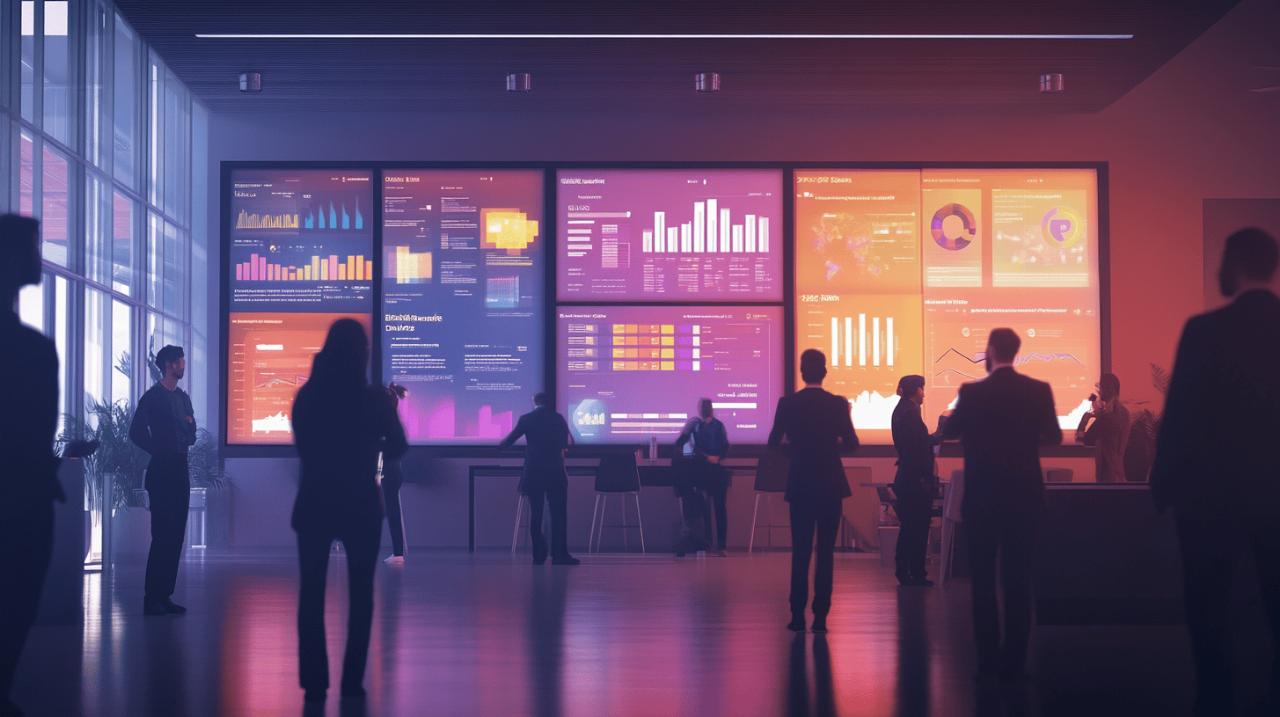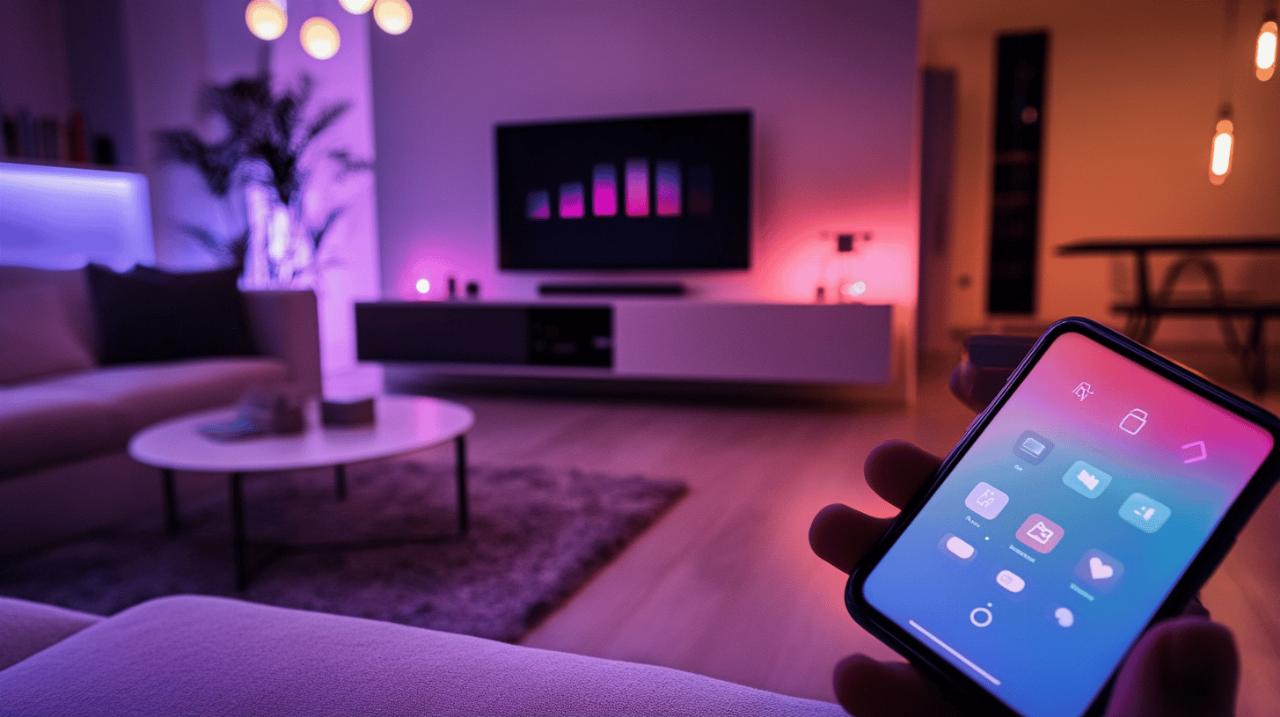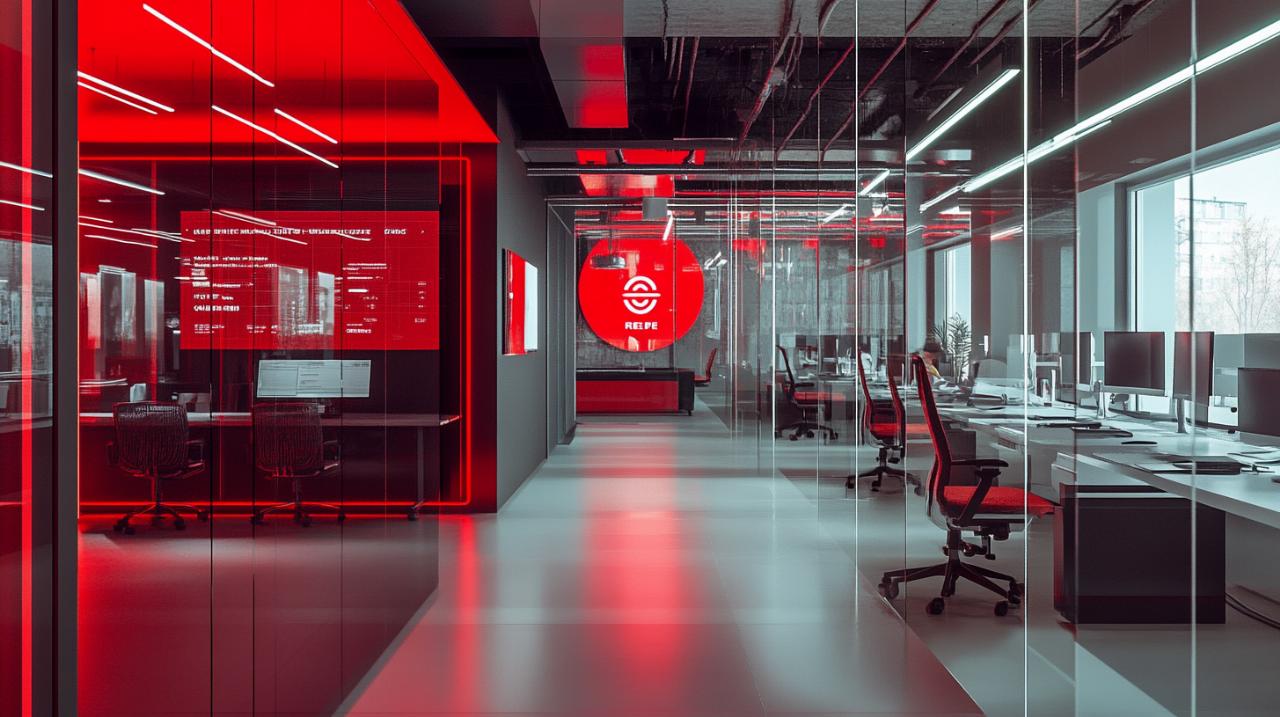La sauvegarde des SMS est une pratique que beaucoup négligent, alors que ces messages contiennent souvent des informations importantes. Que vous utilisiez un appareil Android ou un iPhone, plusieurs méthodes gratuites vous permettent de transférer et archiver vos SMS sur un ordinateur. Voyons comment procéder facilement avec Android.
Comment transférer vos SMS d'Android vers un ordinateur
Les téléphones Android proposent diverses options pour sauvegarder vos messages texte sur PC. Ces solutions varient en termes de simplicité d'utilisation et de fonctionnalités, mais elles sont toutes accessibles même aux utilisateurs peu familiers avec la technologie.
Utilisation de Google Drive pour la sauvegarde de vos messages
Google Drive constitue une solution native pour les utilisateurs Android qui cherchent à sauvegarder leurs SMS. Cette méthode utilise le stockage cloud associé à votre compte Google. Pour l'utiliser, accédez aux paramètres de votre téléphone, puis à la section « Sauvegarde ». Activez l'option de sauvegarde des SMS et choisissez Google Drive comme destination. Votre appareil créera automatiquement des copies de vos messages. Notez que l'espace gratuit est limité à 15 Go et que cette méthode ne vous permet pas de visualiser directement les messages sauvegardés sur votre PC.
Applications dédiées pour l'exportation de SMS Android vers PC
Des applications spécialisées comme SMS to Text et SMS Backup & Restore offrent des fonctionnalités plus avancées. SMS to Text transforme simplement vos messages en fichiers texte, idéal pour une sauvegarde légère. SMS Backup & Restore va plus loin en conservant également les MMS et le journal d'appels. Cette application vous permet d'envoyer les sauvegardes vers différents services cloud et de programmer des sauvegardes automatiques. Après installation, sélectionnez les conversations à exporter, choisissez un format (PDF, HTML, CSV) et un emplacement de stockage accessible depuis votre ordinateur.
Méthodes pour archiver les SMS d'un iPhone sur ordinateur
L'archivage des SMS devient une nécessité pour conserver des informations précieuses contenues dans nos échanges de messages. Pour les utilisateurs d'iPhone qui souhaitent transférer leurs textos sur PC, plusieurs options gratuites existent. Ces solutions vous permettent de garder une copie de vos conversations importantes sans risque de les perdre lors d'un changement d'appareil ou d'une réinitialisation.
Solutions avec et sans iTunes pour la sauvegarde de textos
iTunes représente la méthode standard pour sauvegarder toutes les données d'un iPhone, y compris les SMS. Pour l'utiliser, connectez votre appareil à votre ordinateur, lancez iTunes et créez une sauvegarde complète. Le désavantage majeur de cette approche réside dans l'impossibilité de visualiser ou d'extraire spécifiquement les messages sur votre PC – la sauvegarde reste un bloc entier de données.
La sauvegarde via iCloud constitue une alternative sans fil. Activez-la dans les paramètres de votre iPhone sous « iCloud>Sauvegarde ». Cette option offre 5 Go de stockage gratuit et fonctionne automatiquement lorsque votre téléphone est connecté au Wi-Fi avec une batterie suffisamment chargée. Comme avec iTunes, vous ne pourrez pas consulter directement les messages sauvegardés.
Pour les utilisateurs de Mac, Finder remplace iTunes depuis macOS Catalina. Le principe reste identique : connectez votre iPhone, ouvrez Finder, sélectionnez votre appareil et créez une sauvegarde complète.
Une méthode simple mais limitée consiste à envoyer des conversations importantes par email. Sélectionnez et copiez le contenu d'un message, puis collez-le dans un email que vous vous envoyez. Cette approche manuelle devient rapidement fastidieuse pour de nombreux messages.
Logiciels tiers pour extraire les messages d'un appareil Apple
AnyTrans se distingue parmi les applications tierces pour l'archivage de SMS iPhone. Ce logiciel permet de transférer sélectivement vos messages vers un PC, de les prévisualiser et de les exporter dans différents formats comme PDF, HTML ou texte brut. Son avantage principal réside dans sa capacité à gérer plus de 25 types de données et à extraire des messages directement depuis une sauvegarde iCloud existante.
Pour les utilisateurs Android qui passent à iPhone, des outils comme SMS Backup & Restore peuvent d'abord sauvegarder vos messages Android, puis les restaurer potentiellement sur votre nouvel appareil Apple via d'autres applications compatibles.
Smart Switch de Samsung facilite également le transfert de données entre appareils, y compris les SMS, lors d'un changement de téléphone. Cette application gratuite propose une interface intuitive pour migrer vos textos et autres fichiers.
Les solutions gratuites comme iCloud ou les sauvegardes iTunes répondent aux besoins basiques d'archivage, tandis que les applications spécialisées offrent plus de flexibilité pour visualiser et organiser vos messages sur PC. Selon votre volume de SMS et la fréquence de sauvegarde souhaitée, vous pouvez opter pour une sauvegarde automatique via iCloud ou un contrôle plus précis avec un logiciel tiers.
Outils universels pour l'archivage de SMS tous téléphones
 Archiver ses SMS sur ordinateur est une pratique utile pour conserver des messages importants. Que vous utilisiez un téléphone Android ou iPhone, plusieurs solutions gratuites existent pour réaliser cette sauvegarde. L'avantage est de pouvoir consulter vos messages même après un changement d'appareil ou pour libérer de l'espace sur votre téléphone.
Archiver ses SMS sur ordinateur est une pratique utile pour conserver des messages importants. Que vous utilisiez un téléphone Android ou iPhone, plusieurs solutions gratuites existent pour réaliser cette sauvegarde. L'avantage est de pouvoir consulter vos messages même après un changement d'appareil ou pour libérer de l'espace sur votre téléphone.
Smart Switch et autres applications multi-plateformes
Samsung Smart Switch fait partie des applications qui facilitent le transfert de données entre téléphones et ordinateur. Cette application prend en charge la sauvegarde des SMS, contacts et autres fichiers. Pour l'utiliser, il suffit de l'installer sur votre PC et de connecter votre téléphone via USB. L'interface intuitive vous guide à travers les étapes de transfert.
Pour les utilisateurs Android, SMS Backup & Restore représente une alternative complète. Cette application gratuite sauvegarde non seulement vos SMS mais aussi vos MMS et votre journal d'appels. Vous pouvez programmer des sauvegardes automatiques et envoyer vos archives vers un service cloud comme Google Drive. La restauration sur un nouveau téléphone se fait facilement via la même application.
Pour les possesseurs d'iPhone, les options natives comme iTunes ou iCloud proposent des sauvegardes complètes, bien qu'elles ne permettent pas de visualiser directement les messages sur PC. AnyTrans se présente comme une solution plus flexible, avec la possibilité de prévisualiser et d'exporter les messages dans différents formats comme PDF ou HTML.
Création de fichiers texte à partir de vos messages
L'application SMS to Text propose une approche minimaliste mais très pratique pour archiver vos messages. Cette application Android transforme vos SMS en simples fichiers texte, faciles à stocker et à consulter sur n'importe quel ordinateur. L'utilisation est simple : après installation, sélectionnez les conversations à exporter, choisissez l'emplacement de sauvegarde, et vos messages sont convertis en fichiers .txt.
Pour les utilisateurs Android cherchant plus d'options de format, Droid Transfer permet d'exporter les discussions en PDF, HTML, CSV ou texte brut. La version gratuite limite l'export à 5 messages par discussion, mais offre d'autres fonctions comme le transfert de journaux d'appels et calendriers sans restriction.
Une méthode universelle consiste à utiliser la fonction d'exportation présente dans certaines applications de messagerie comme WhatsApp. Cette option permet d'envoyer les discussions par email ou de les sauvegarder directement sur votre appareil au format texte. Bien que basique, cette technique fonctionne sur presque tous les téléphones sans nécessiter d'applications supplémentaires.
Pour les utilisateurs préférant les solutions sans logiciel tiers, la simple capture d'écran des messages importants reste une option, bien que peu pratique pour un grand nombre de SMS. L'envoi par email des messages un par un est également possible, quoique chronophage.
Astuces pour organiser et protéger vos SMS archivés
Après avoir sauvegardé vos SMS depuis votre téléphone Android ou iPhone vers votre PC, l'organisation et la protection de ces archives deviennent indispensables. Une bonne structure de classement et des sauvegardes régulières vous aideront à retrouver facilement vos messages et à garantir leur sécurité à long terme.
Méthodes de classement des messages par contact ou par date
La manière dont vous organisez vos SMS archivés peut faire une grande différence dans leur utilité future. Avec des applications comme Droid Transfer pour Android, vous pouvez exporter vos discussions en divers formats comme PDF, HTML, CSV ou texte brut, ce qui facilite leur organisation sur votre ordinateur. Créez des dossiers par contact pour retrouver rapidement les conversations avec une personne spécifique. Alternativement, un classement chronologique par mois ou par année s'avère pratique pour retracer l'historique de vos communications.
Pour les utilisateurs iPhone, AnyTrans propose des fonctionnalités similaires en permettant d'exporter sélectivement les messages vers votre PC. Vous pouvez alors les classer par thème, projet ou relation. Les formats comme PDF ou HTML préservent la mise en page originale et facilitent la lecture, tandis que le format CSV est idéal pour intégrer vos données dans un tableur et les trier selon différents critères. Pensez également à renommer chaque fichier avec des informations pertinentes comme le nom du contact et la période couverte pour faciliter les recherches futures.
Options de backup automatique pour ne jamais perdre vos données
La régularité des sauvegardes constitue la meilleure protection contre la perte de données. Pour les téléphones Android, l'application SMS Backup & Restore se distingue par sa capacité à programmer des sauvegardes automatiques. Cette application gratuite sauvegarde non seulement vos SMS mais aussi vos MMS et votre journal d'appels. Vous pouvez configurer l'envoi automatique de ces sauvegardes vers des services cloud comme Google Drive, Dropbox ou votre propre serveur.
Les utilisateurs iPhone peuvent utiliser iCloud pour des sauvegardes automatiques complètes, avec 5 Go d'espace gratuit. Cette solution nécessite une connexion Wi-Fi et une batterie suffisamment chargée. Google One représente une alternative intéressante pour tous les appareils, offrant 15 Go de stockage gratuit et des sauvegardes automatiques. Pour une protection optimale, diversifiez vos emplacements de stockage en combinant solutions cloud et supports physiques comme disques externes. N'oubliez pas de vérifier périodiquement l'intégrité de vos fichiers de sauvegarde et de les mettre à jour, notamment après des conversations importantes contenant des informations sensibles ou des données à conserver à long terme.